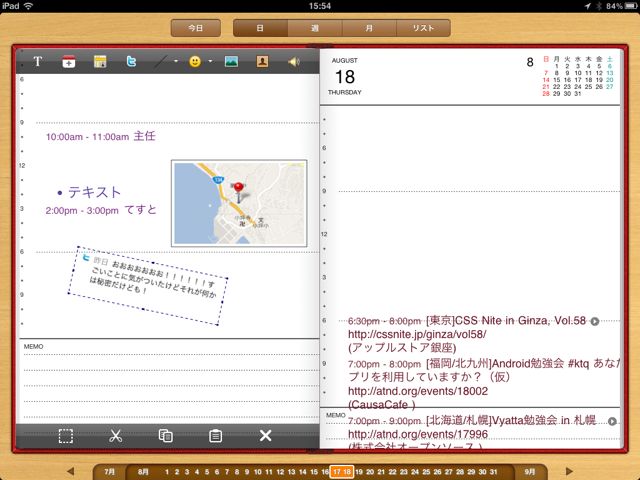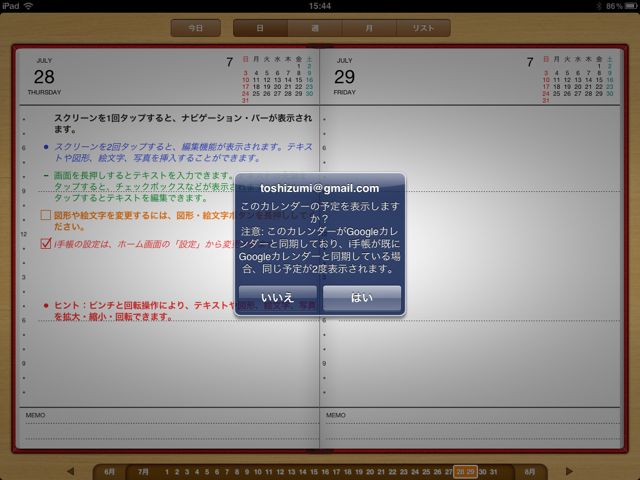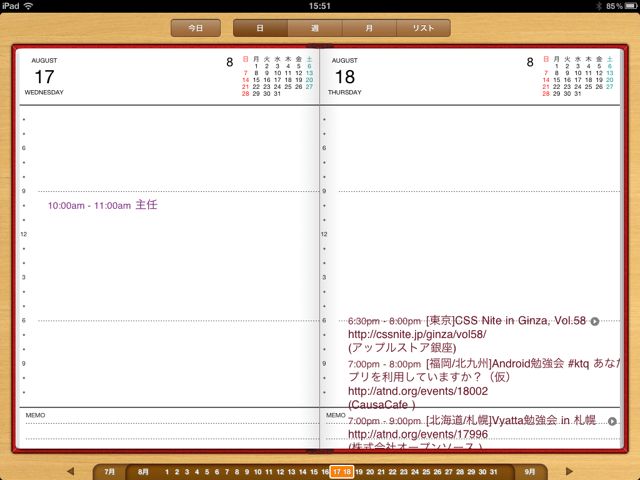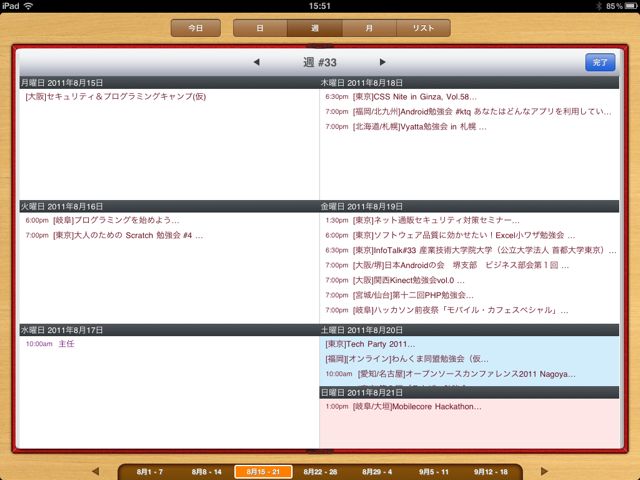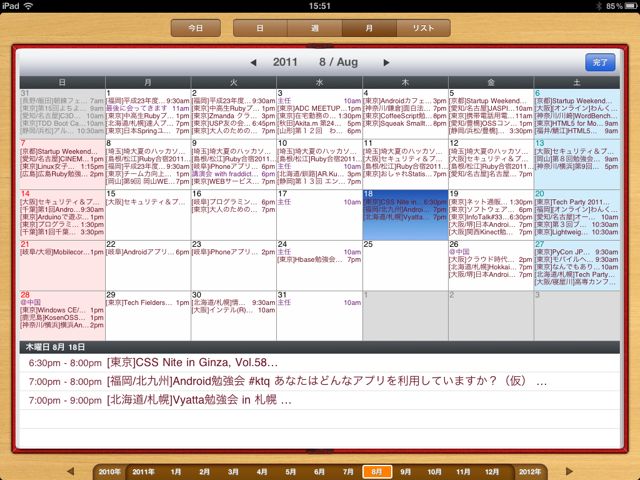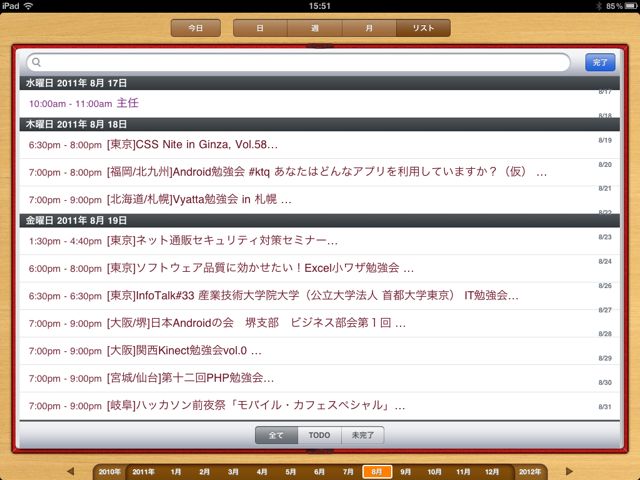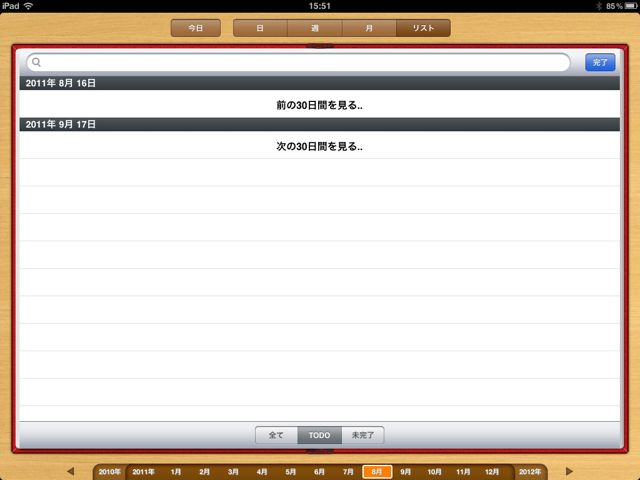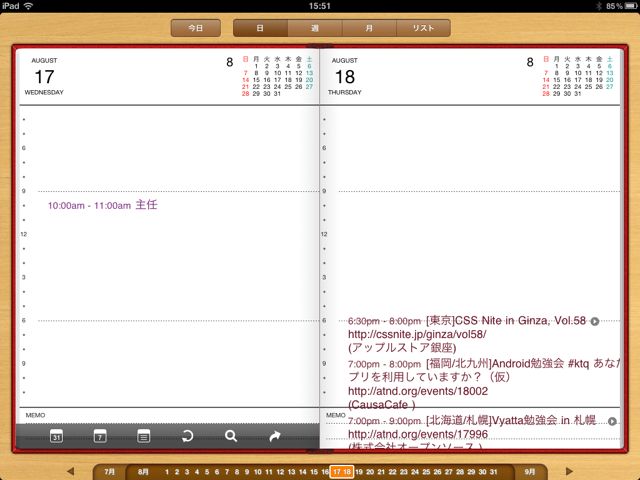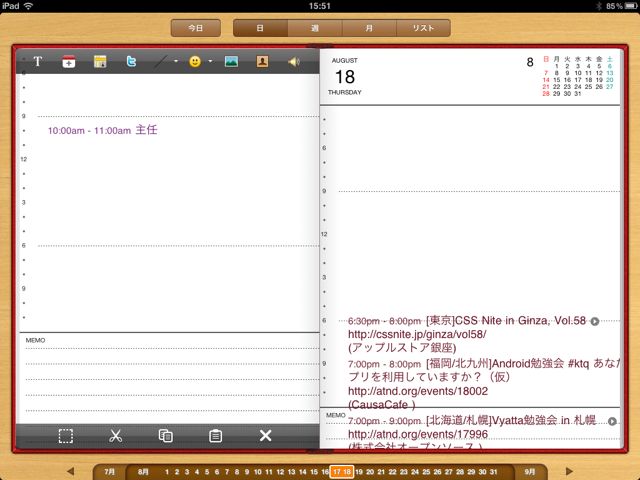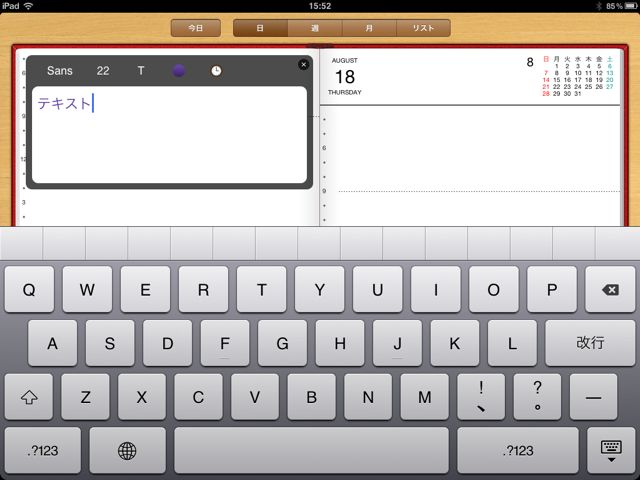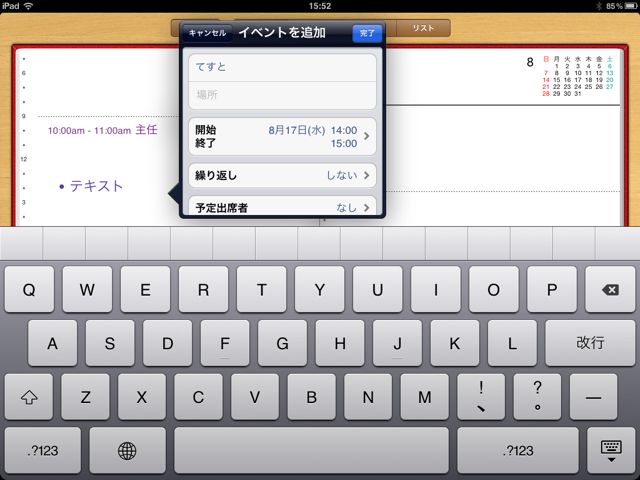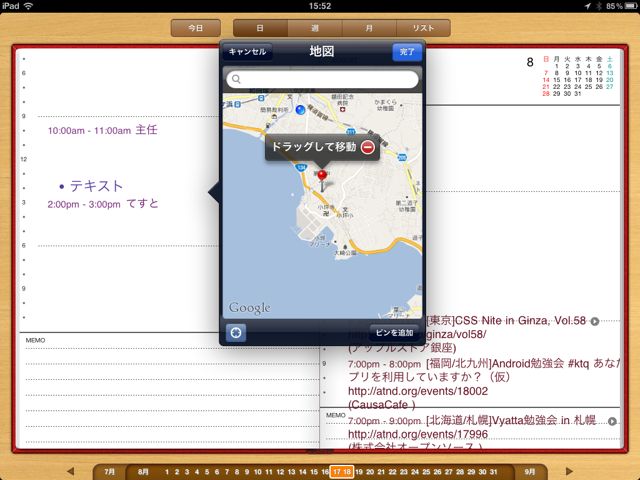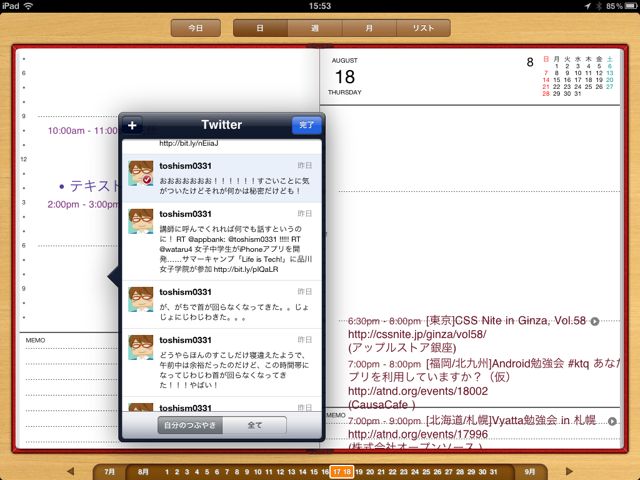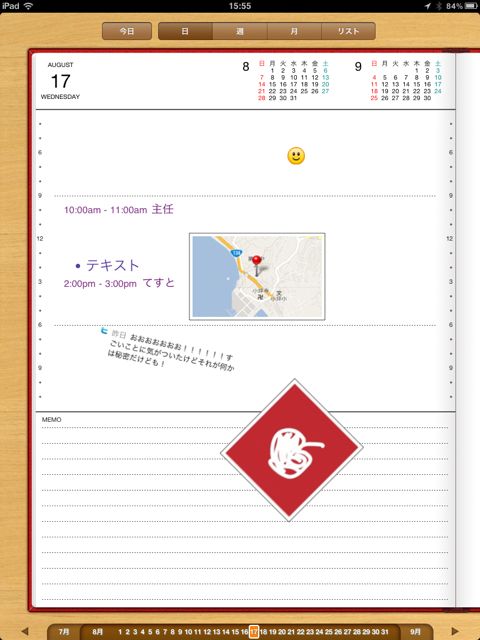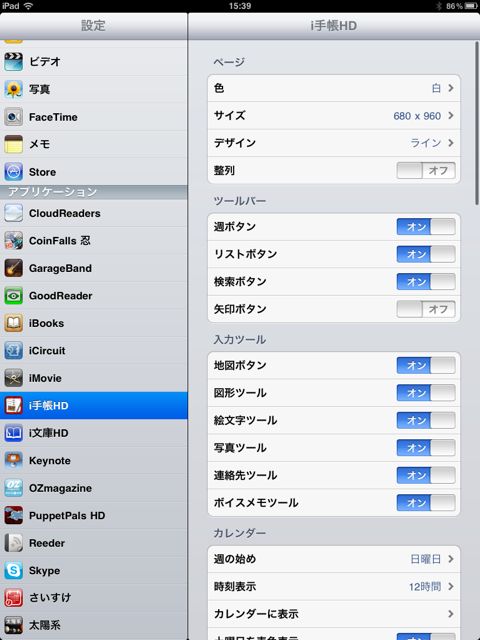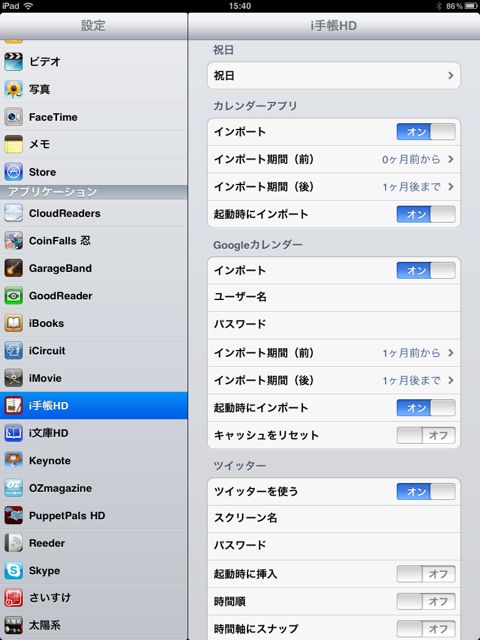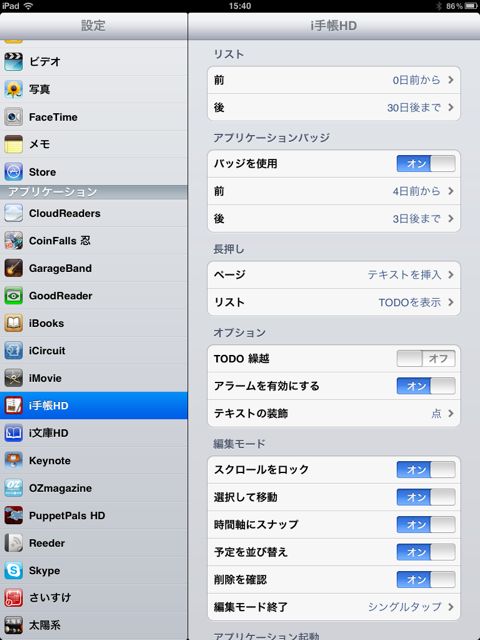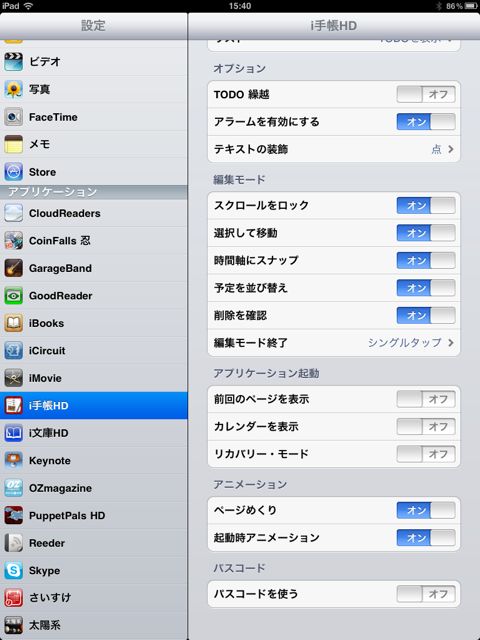iPhone版でも大人気なi手帳のiPad版のご紹介です。その名も、i手帳HD!
iPhoneやiPadのカレンダーアプリの登場により、手帳を手放した人も多いと聞きます(私もその一人です)が、i手帳HDほど手帳を不要にするアプリはありません。何せ、アプリ名に手帳と入ってますからね!
iPhone標準カレンダー/Googleカレンダーとの同期によってカレンダーとして使うことができ、写真・音声・メモ書きを挿入できることにより日記帳として使うことができます。さらに、ToDoリストとしても使うことができるんです。
機能だけ並べると、ホントに手帳みたいですね。
さらに、twitterとの同期機能により、その日の自分のツイートをインポートできたりと、面白い機能もついています。
それではご紹介していきます!
起動したら、iPad標準カレンダーとの同期について聞かれます。複数のカレンダーをiPad標準カレンダーで利用している場合、どのカレンダーをi手帳HDでも同期するかはここで選択します。どうやらこの設定はあとから変えられないようなので、慎重に設定下さい。
設定が完了すると、続々と予定が同期されます。手帳の中に、開始時刻を合わせる形で予定が記入されていきます。手帳っぽい!!
こちらは「週」表示。この画面は一般的なカレンダーアプリと似ていますね。
「月」表示。これも一般的です。
「リスト」表示。良くある形式ですね。
なお、リスト表示画面では、「ToDo」や「未完了」だけを表示する機能があります。ToDoや未完了は、手帳に入力を行う時に設定できるものです。
さて、ここで画面を一回タップすると、画面下にメニュータブがでてきます。左から、月表示・週表示・リスト表示・再読み込み・検索・データ出力(予定をメールで送る、プリントするなど)、が可能です。
ダブルタップすると、上下にメニュータブが表示されます。これで手帳に入力する準備ができました。
例えばテキストを自由な位置に書き込めます。フォント、サイズ、文字の装飾(ボールドなど)、色、時間を指定できます。(作成したテキストを2回タップすると、そのテキストはToDoにカテゴライズされます)
イベント(スケジュール)も追加できます。
さらに地図を挿入したり、
twitterの自分の発言を読み込んで、手帳に挿入できます。
他にも、画像挿入、図形(線・曲線・四角など)、顔文字、連絡先、音声を挿入することができます。
縦でスケジュールをみることもできます。今日の予定を大画面で見たい場合には最高ですね。
最後に設定の確認です。設定はアプリ内からではなく、「設定」から「i手帳HD」を探して、そこで行います。以下、重要な設定だけ確認していきます。
とてもデザインがステキなi手帳HDですが、色やデザインの設定が可能です。また、タップ・ダブルタップした際のツールバーに表示されるツールの中身をオン・オフすることが可能です。
項目「カレンダーアプリ」では、iPad標準カレンダーとの同期を設定できます。インポートのオン・オフやその期間を設定しておきましょう。また、twitterとの同期もここで行います。
「アプリケーションバッジ」の設定もここです。私はバッジが苦手なので、オフにしました。
また、「アプリケーション起動」「アニメーション」は自分の好みに設定しておくといいと思います。また「パスコード」で、気になる方はパスワードを設定してみてください。
以上です。
手帳みたいな自由な使い心地もさることながら、ツボをおさえた設定項目もすばらしいと思います。気になったら、買って損なし!ですね。
- 販売会社URL:i手帳/i手帳HD for iPhone, iPod touch, iPad
- 掲載時の価格:¥850
- 仕事効率化
- 容量:26.4 MB
- 執筆時のバージョン:4.2